Asus M3N78-CM – страница 5
Инструкция к Материнской Плате Asus M3N78-CM
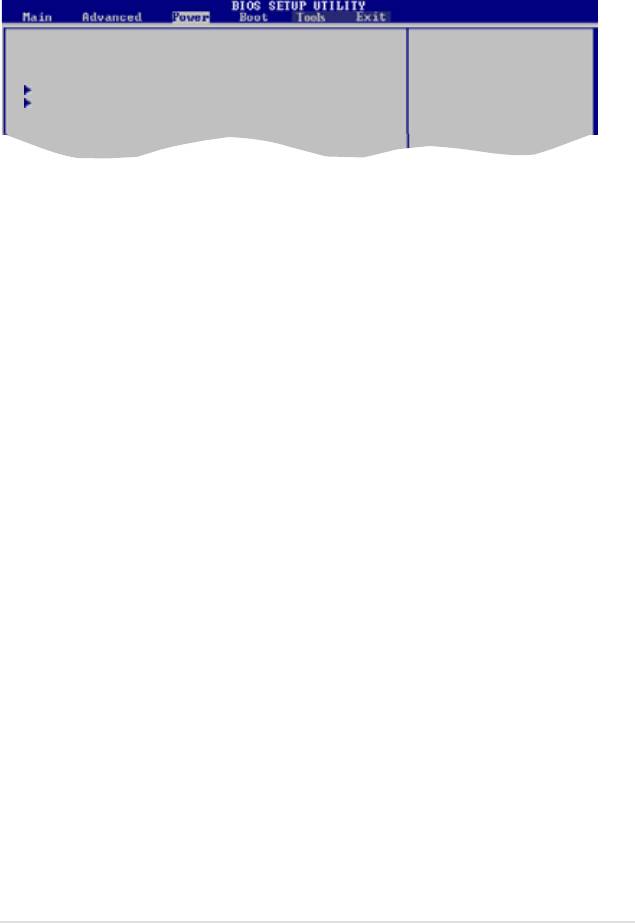
2.5 電源管理(Power menu)
電源管理菜單選項,可讓您變更高級電源管理(APM)與 ACPI 設置。
請選擇下列選項並按下 <Enter> 鍵來顯示設置選項。
Suspend Mode [Auto]
Select the ACPI state
ACPI 2.0 Support [Disabled]
used for System
ACPI APIC support [Enabled]
Suspend.
APMConguration
Hardware Monitor
2.5.1 Suspend Mode [Auto]
本項目用來選擇系統省電功能。設置值有:[S1 (POS) Only] [S3 Only]
[Auto]
[S1(POS) Only] - 允許系統進入 ACPI S1 (Power on Suspend) 睡眠模式。
在 S1 睡眠模式中,系統顯示為暫停狀態並處於低耗電模
式。系統可在任何時間被喚醒。
[S3 Only] - 允許系統進入 ACPI S3 (Suspend to RAM) 睡眠模式(默
認)。在 S3 睡眠模式中,系統顯示為關機狀態且比 S1 睡眠
模式耗電更低。 當收到喚醒設備或事件的信號時,系統將恢復
到睡眠前的工作狀態。
[Auto] - 由操作系統檢測。
2.5.2 ACPI
2.0 Support [Disabled]
本項目可讓您開啟或關閉高級配置和電源管理接口 (ACPI) 2.0 支持。設
置值有:[Disabled] [Enabled]
2.5.3 ACPI APIC Support [Enabled]
本項目可讓您開啟或關閉高級配置和電源管理接口 (ACPI) 中的高級配置
和電源管理接口 (ACPI) 支持。當開啟時, ACPI APIC 表單增加至 RSDT
指示清單。設置值有:[Disabled] [Enabled]
華碩 M3N78-CM 主板用戶手冊
2-33
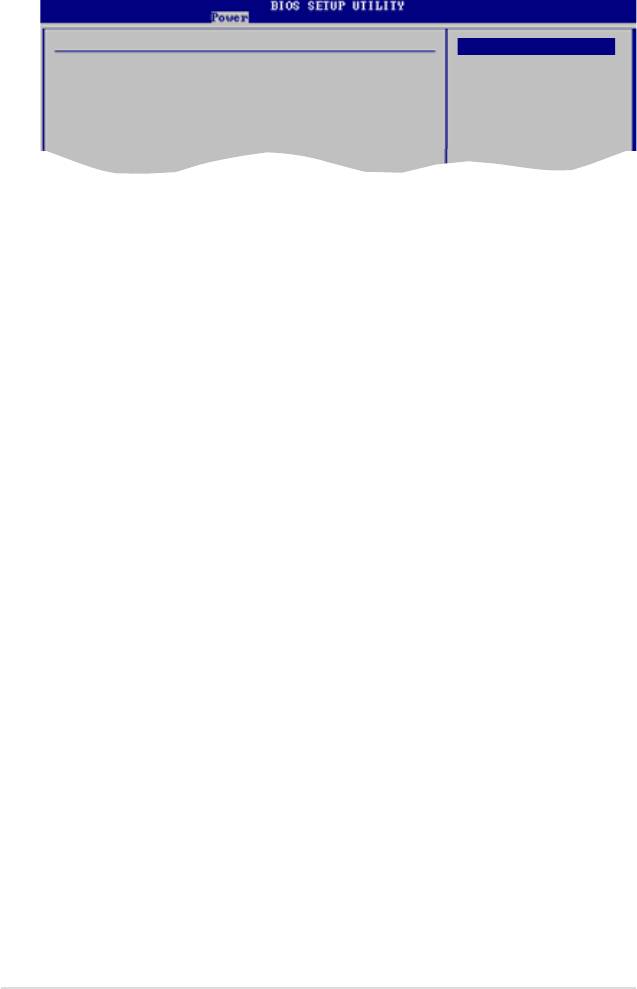
2.5.4 高級電源管理設置(APM Configuration)
APMConguration
Options
Restore on AC Power Loss [Power Off]
Power On
Power On By PCI Device [Disabled]
Power Off
Power On By Ring [Disabled]
Power On By PS/2 KB/MS [Disabled]
Power On By RTC Alarm [Disabled]
Restore on AC Power Loss [Power Off]
若設置為 [P o we r O ff],則當系統在電源中斷之後電源將維持關閉狀
態。若設置為 [Power On],當系統在電源中斷之後重新開啟。設置值有:
[Power On] [Power Off] [Last State]
Power On By PCI Device [Disabled]
當本項目設置為 [Enabled] 時,您可以使用 PCI 接口的網卡或調制解調器
擴展卡來開機。要使用本功能,ATX 電源供應器必須可以提供至少 1 安培
的電流及 +5VSB 的電壓。設置值有:[Disabled] [Enabled]
Power On By Ring [Disabled]
本項目讓您開啟或關閉 Ring 喚醒功能。設置值有:[Disabled] [Enabled]
Power On By PS/2 KB/MS [Disabled]
您可以指定要使用 PS/2 鍵盤 / 鼠標上的哪一個功能鍵來開機。設置值
有: [Disabled] [Enabled]
Power On By RTC Alarm [Disabled]
本項目讓您開啟或關閉實時鐘(R TC)喚醒功能,當您設為 [Enable d]
時,將出現 RTC Alarm Date、RTC Alarm Hour、RTC Alarm Minute 與
RTC Alarm Second 子項目,您可自行設置時間讓系統自動開機。
設置值有: [Disabled] [Enabled]
2-34
第二章:BIOS 程序設置
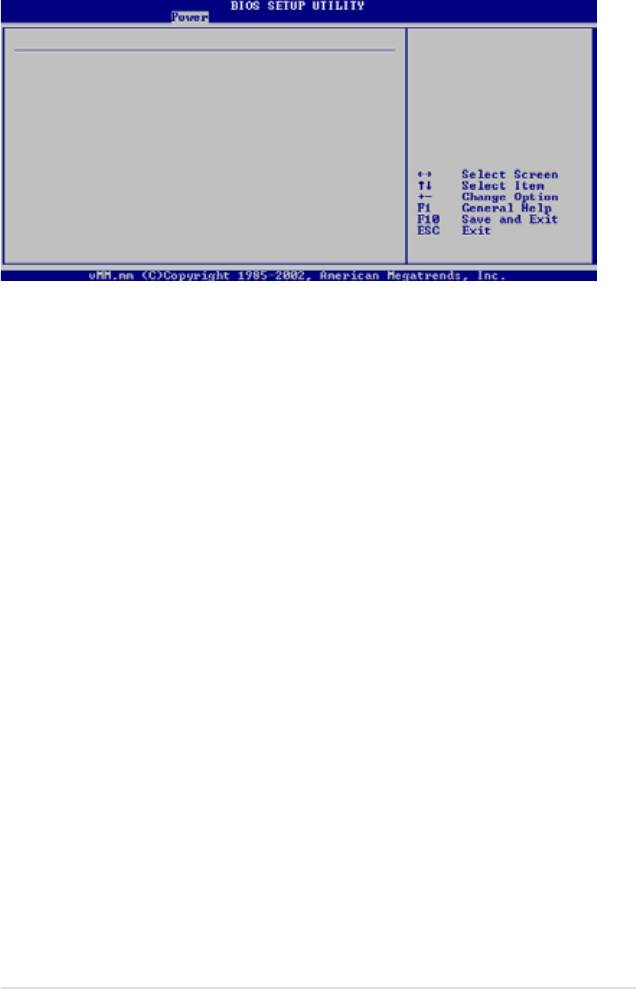
2.5.5 系統監控功能(Hardware Monitor)
Hardware Monitor
CPU Temperature
CPU Temperature [46ºC/114.5ºF]
MB Temperature [34ºC/93ºF]
CPU Fan Speed [3276RPM]
Chassis Fan Speed [N/A]
Power Fan Speed [3260RPM]
VCORE Voltage [ 1.232V]
3.3V Voltage [ 3.328V]
5V Voltage [ 4.915V]
12V Voltage [11.916V]
Smart Q-FAN Function [Disabled]
CPU Temperature [xxx
º
C/xxx
º
F] 或 MB Temperature [xxx
º
C/
xxx
º
F]
本主板具備了中央處理器及主板的溫度感測器,可自動檢測並顯示目前主
板與處理器溫度。 若您不想顯示檢測結果,可選擇 Ignored。
CPU Fan Speed [xxxxRPM] 或 [Ignored]
本主板具備中央處理器風扇轉速 RPM(Rotations Per Minute) 監控功能。
如果主板上沒有連接風扇,這裡會顯示 N/A。若您不想顯示檢測速度,可選
擇 Ignored 。
Chassis/Power Fan Speed [xxxxRPM] or [N/A] or [Ignored]
本主板具備機箱內風扇轉速 RPM(Rotations Per Minute) 監控功能。如果
主板上沒有連接機箱風扇,這裡會顯示 N/A。若您不想顯示檢測速度,可選
擇 Ignored 。
VCORE Voltage, 3.3V Voltage, 5V Voltage, 12V Voltage
本系列主板具有電壓監視的功能,用來確保主板接受正確的電壓準位,以
及穩定的電流供應。
Smart Q-Fan Function [Disabled]
本項目用來開啟或關閉華碩 Q-Fan 功能,華碩 Q-Fan 能視個人的需求,
來為 CPU /系統調整適合的風扇速率。設置值有:[Disabled] [Enabled]
華碩 M3N78-CM 主板用戶手冊
2-35
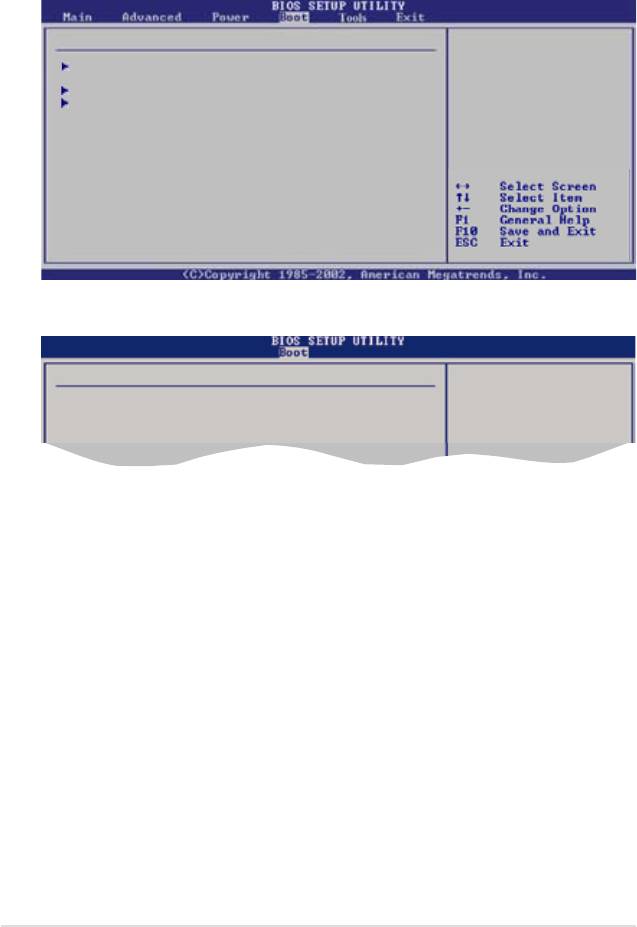
2-36
第二章:BIOS 程序設置
Select Screen
Select Item
+- Change Option
F1 General Help
F10 Save and Exit
ESC Exit
2.6 啟動菜單(Boot menu)
本菜單可讓您改變系統啟動設備與相關功能。選擇一個項目,然後按
<Enter> 鍵顯示次菜單。
Boot settings
Specifie s t he Boot
D e v i c e P r i o r i t y
Boot Device Priority
sequence.
BootSettingsConguration
A virtual oopy disk
Security
drive (Floppy Drive
B:) may appear when
you set the CD-ROM
drive as the first
boot device.
2.6.1 啟動設備順序(Boot Device Priority)
Boot Device Priority
Speciestheboot
sequencefromthe
1st Boot Device [1st FLOPPY DRIVE]
available devices.
2nd Boot Device [Hard Drive]
3rd Boot Device [ATAPI CD-ROM]
1st ~ xxth Boot Device [1st Floppy Drive]
本項目讓您自行選擇開機設備。屏幕上出現的設備順序號將由系統內安
裝的設備順序號決定。設置值有: [xxth Drive] [Hard Drive] [ATAPI CD-
ROM] [Disabled]
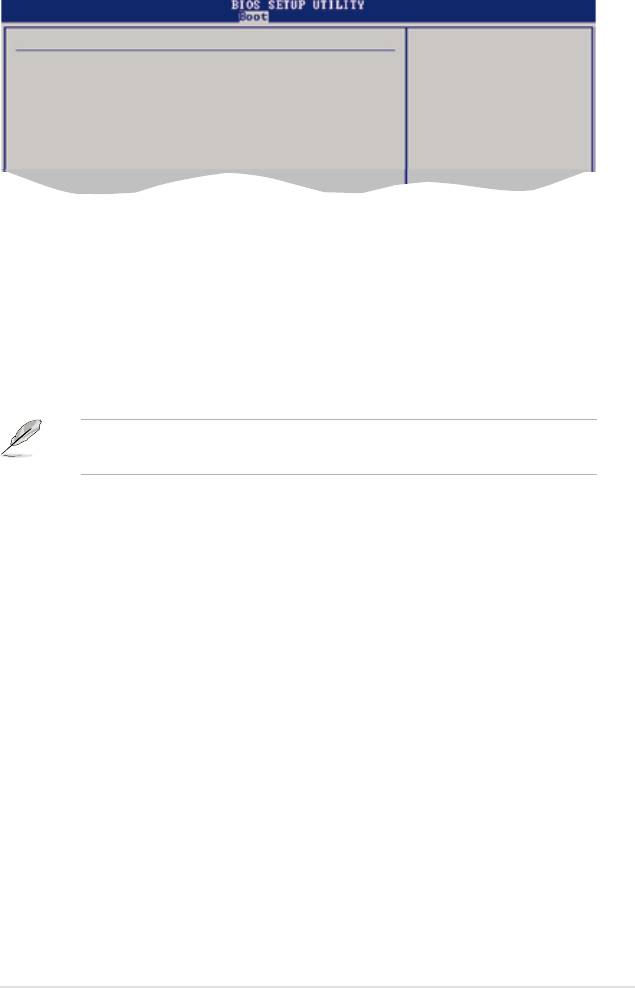
華碩 M3N78-CM 主板用戶手冊
2-37
Select Screen
Select Item
+- Change Option
F1 General Help
F10 Save and Exit
ESC Exit
2.6.2 啟動選項設置(Boot Settings Configuration)
BootSettingsConguration
Allows BIOS to skip
certain tests while
Quick Boot [Enabled]
booting. This will
Full Screen Logo [Enabled]
decrease the time
AddOn ROM Display Mode [Force BIOS]
needed to boot the
Bootup Num-Lock [On]
system.
PS/2 Mouse Support [Auto]
Wait For ‘F1’ If Error [Enabled]
Hit ‘DEL’ Message Display [Enabled]
Interrupt 19 Capture [Disabled]
Quick Boot [Enabled]
本項目可讓您決定是否要略過主板的自我測試功能(POST),開啟本項
目將可加速開機的時間。當設置為 [Disabled] 時,BIOS 程序會執行所有的
自我測試功能。設置值有:[Disabled] [Enabled]
Full Screen Logo [Enabled]
本 選 項 若 設 置 為 開 啟 , 便 會 顯 示 全 屏 幕 的 開 機 畫 面 。 設 置 值 有 :
[Disabled] [Enabled]
™
若您想要使用 ASUS MyLogo2
個性化開機功能,請確認上述
選項是設置為 [Enabled] 的。
AddOn ROM Display Mode [Force BIOS]
本項目讓您設置選購設備固體程序的顯示模式。設置值有:[Force BIOS]
[Keep Current]
Bootup Num-Lock [On]
本項目讓您設置在開機時 NumLock 鍵是否自動啟動。設置值有:[Off]
[On]
PS/2 Mouse Support [Auto]
當您將本項目設為 [Enabled] 時,您可利用 PS/2 開啟系統。該功能
需要 ATX 電源支援並且在 +5V S B 電源插頭上至少提供 1A 的電流。
設置值有:[Disabled] [Enabled] [Auto]
Wait for ‘F1’ If Error [Enabled]
當您將本項目設為 [Enabled] 時,那麼系統在開機過程出現錯誤信息時,
將會等待您按下 [F1] 鍵確認才會繼續進行開機程序。設置值有:[Disabled]
[Enabled]。
Hit ‘DEL’ Message Display [Enabled]
當您將本項目設為 [Enabled] 時,系統在開機過程中會出現“Press DEL
to run Setup”信息。設置值有:[Disabled] [Enabled]
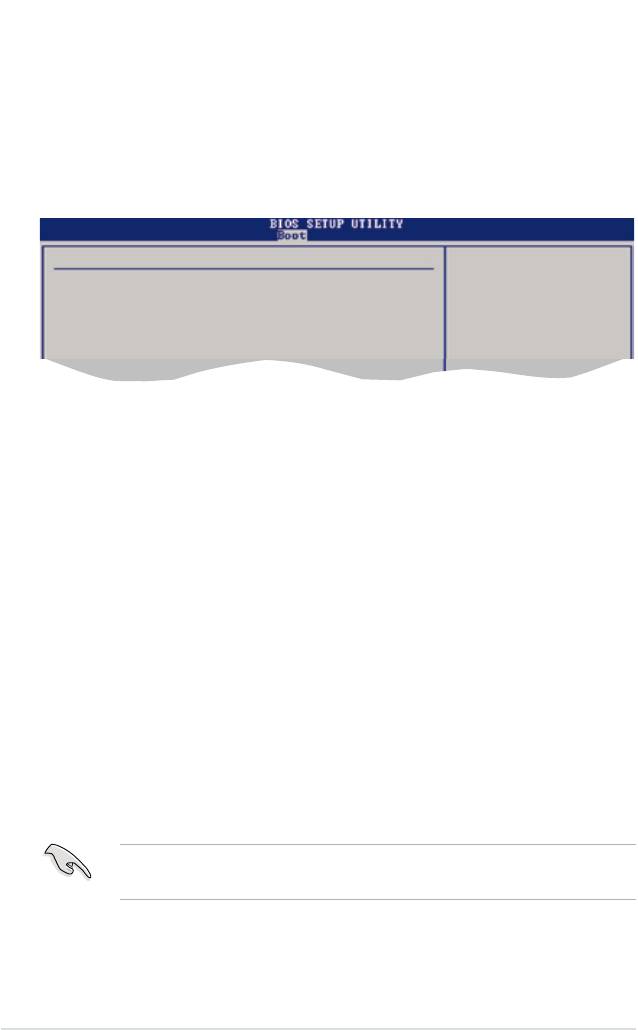
2-38
第二章:BIOS 程序設置
Select Screen
Select Item
+- Change Option
F1 General Help
F10 Save and Exit
ESC Exit
Interrupt 19 Capture [Disabled]
當您使用某些 PCI 介面卡有內置固體程序(例如:SCSI 擴充卡),如果
有需要通過 Interrupt 19 開啟,則請將本項目設為 [Enabled]。設置值有:
[Disabled] [Enabled]
2.6.3 安全性菜單(Security)
本菜單可讓您改變系統安全設置。請選擇下列選項並按下 <Enter> 鍵來
顯示設置選項。
Security Settings
<Enter> to change
Supervisor Password : Not Installed
password.
User Password : Not Installed
<Enter> again to
disabled password.
Change Supervisor Password
Change User Passward
Change Supervisor Password(變更系統管理員密碼)
本項目是用於變更系統管理員密碼。本項目的運行狀態會於畫面上方以
淡灰色顯示。默認值為 Not Installed。當您設置密碼後,則此項目會顯示
Installed。
請依照以下步驟設置系統管理員密碼(Supervisor Password):
1. 選擇 Change Supervisor Password 項目並按下 <Enter>。
2. 於 Enter Password 窗口出現時,輸入欲設置的密碼,可以是六個字節
內的英文、數字與符號,輸入完成按下 <Enter>。
3. 按下 <Enter> 後 Confirm Password 窗口會再次出現,再一次輸入密
碼以確認密碼正確。
密碼確認無誤時,系統會出現 Password Installed. 信息,代表密碼設置
完成。
若要變更系統管理員的密碼,請依照上述程序再運行一次密碼設置。
若要清除系統管理員密碼,請選擇 Change Supervisor Password,並於
Enter Password 窗口出現時,直接按下 <Enter>,系統會出現 Password
uninstalled. 信息,代表密碼已經清除。
若您忘記設置的 B I O S 密碼,可以採用清除 C M O S 實時鐘
(RTC)內存。請參閱“1.9 跳線選擇區”一節取得更多信息。
當您設置系統管理者密碼之後,會出現下列選項讓您變更其他安全方面
的設置。
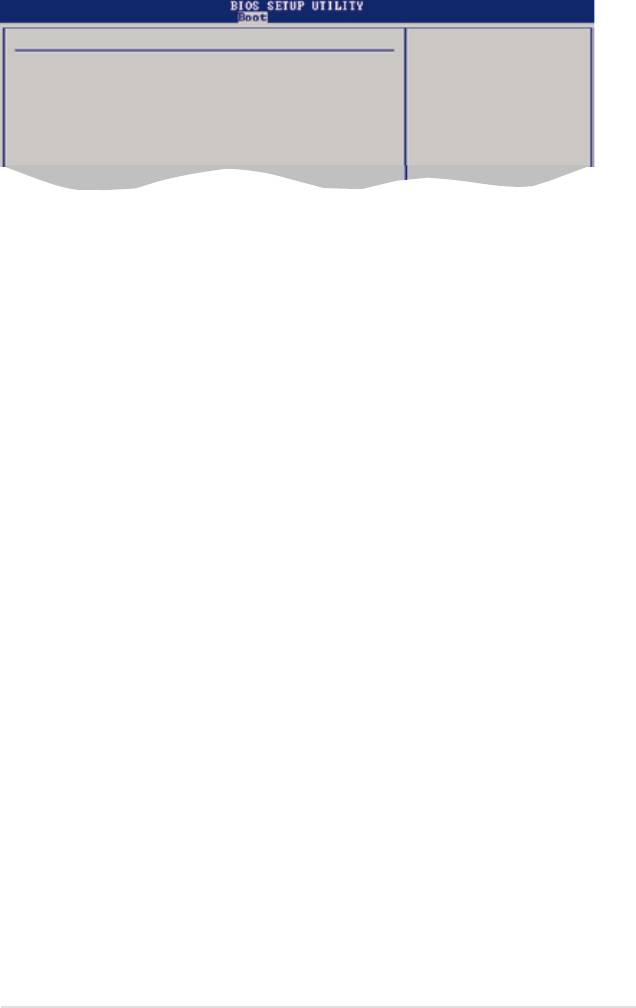
華碩 M3N78-CM 主板用戶手冊
2-39
Select Screen
Select Item
+- Change Option
F1 General Help
F10 Save and Exit
ESC Exit
Security Settings
<Enter> to change
password.
Supervisor Password : Installed
<Enter> again to
User Password : Installed
disabled password.
Change Supervisor Password
User Access Level [Full Access]
Change User Password
Clear User Password
Password Check [Setup]
User Access Level [Full Access]
本項目可讓您選擇 B I O S 程序讀寫限制權限等級。設置值有:[N o
Access] [View Only] [Limited] [Full Access]。
No Access 用戶無法讀寫 BIOS 程序。
View Only 允許用戶讀取 BIOS 程序但無法變更任何項目。
Limited 允許用戶僅能讀寫 BIOS 程序的某些項目。例如:系統時
間。
Full Access 允許用戶讀寫完整的 BIOS 程序。
Change User Password(變更用戶密碼)
本項目是用於變更用戶密碼,運行狀態會於畫面上方以淡灰色顯示,默
認值為 Not Installed。當您設置密碼後,則此項目會顯示 Installed。
設置用戶密碼(User Password):
1. 選擇 Change User Password 項目並按下 <Enter>。
2. 在 Enter Password 窗口出現時,請輸入欲設置的密碼,可以是六個字
節內的英文、數字與符號。輸入完成按下 <Enter>。
3. 接著會再出現 Confirm Password 窗口,再一次輸入密碼以確認密碼正
確。
密碼確認無誤時,系統會出現 Password Installed 信息,代表密碼設置完
成。
若要變更用戶的密碼,請依照上述程序再運行一次密碼設置。
Clear User Password
選擇該項目清除用戶密碼。
Password Check [Setup]
當您將本項目設為 [Setup],BIOS 程序會於用戶進入 BIOS 程序設置畫面
時,要求輸入用戶密碼。若設為 [Always] 時,BIOS 程序會在開機過程亦要
用戶輸入密碼。設置值有:[Setup] [Always]
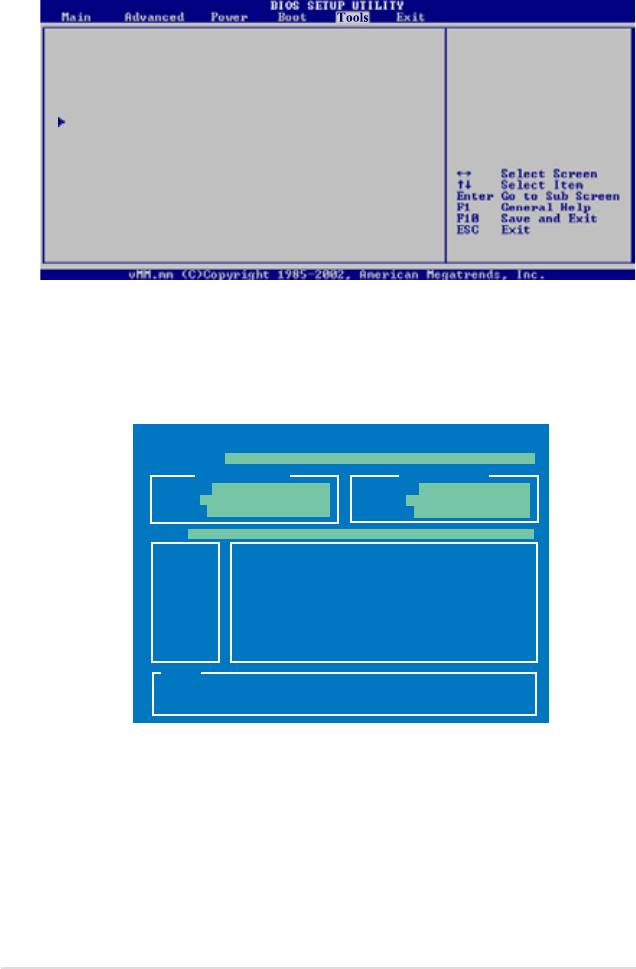
2.7 工具菜單(Tools menu)
Pr e s s E N T E R t o r u n
ASUS EZ Flash 2
the utility to select
and update BIOS.
This utility doesn’t
Express Gate [Enabled]
support:
Enter OS Timer [10 Seconds]
1. NTFS format
Reset User Data [No]
AI NET 2
ASUS EZ Flash 2
本項目可以讓您運行 ASUS EZ Flash 2。當您按下 <Ok>鍵後,便會有
一個確認信息出現。請使用 左/右 方向鍵來選擇 [Yes] 或 [No],接著按下
<Ok>鍵來確認您的選擇。
ASUSTek EZ Flash 2 BIOS ROM Utility V3.21
FLASH TYPE: MXIC 25L8005
Current ROM
Update ROM
BOARD: M3N78-CM
BOARD: Unknown
VER: 0401 (H:00 B:02)
VER: Unknown
DATE: 07/02/2008
DATE: Unknown
PATH: A:\
A:
Note
[Enter] Select or Load [Tab] Switch [V] Drive Info
[Up/Down/Home/End] Move [B] Backup [Esc] Exit
2-40
第二章:BIOS 程序設置
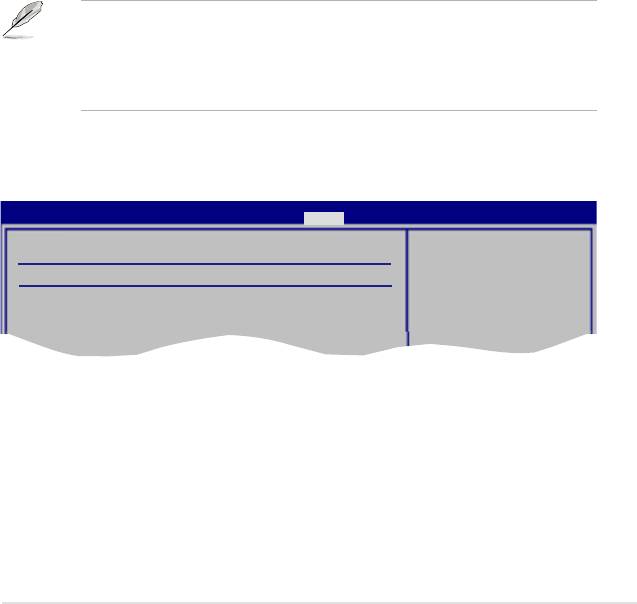
2.7.2 Express Gate [Enabled]
開啟或關閉 Express Gate。設置值有:[Disabled] [Enabled]
Enter OS Timer [10 Seconds]
可以讓您設置在進入操作系統前的 E x p r e s s G a t e 畫面中的倒計時
數。設置值有:[Prompr User] [1 Second] [3 Seconds] [5 Seconds] [10
Seconds] [15 Seconds] [20 Seconds] [30 Seconds]
Reset User Data [No]
可讓您重新設置用戶日期。當設置為 [Reset],用戶日期將被清空,並重
新回到 Express Gate。設置值有:[No] [Reset]
當您將這個項目設置為 [Reset] 時,請確保已將設置保存到 BIOS 中,因
此,當您再次進入 Express Gate 時,用戶數據將會被清除。用戶數據包括
儲存於網絡瀏覽器(或者書籤、cookies、歷史瀏覽資料等等)里的Express
Gate 設置以及個人資料。當毀壞的文件阻止 Express Gate 啟用時,這個項
目便發揮作用。
• 執行清除設置功能後,當您再次進入 Express Gate 時,初次
使用向導會再次執行引導您進行初始化設置。
• 當您改變 Express Gate 的設置時,請確保設置已經保存到
BIOS。
2.7.3 AI NET 2
BIOS SETUP UTILITY
Tools
AI NET 2
Check Realtek Phy
Pair Status Length
LAN cable during
POST.
Check Realtek Phy LAN cable [Disabled]
Check Realtek Phy LAN cable [Disabled]
在 POST 中開啟或關閉對 Realtek Phy 網絡纜線的檢測。設置值有:
[Disabled] [Enabled]
華碩 M3N78-CM 主板用戶手冊
2-41
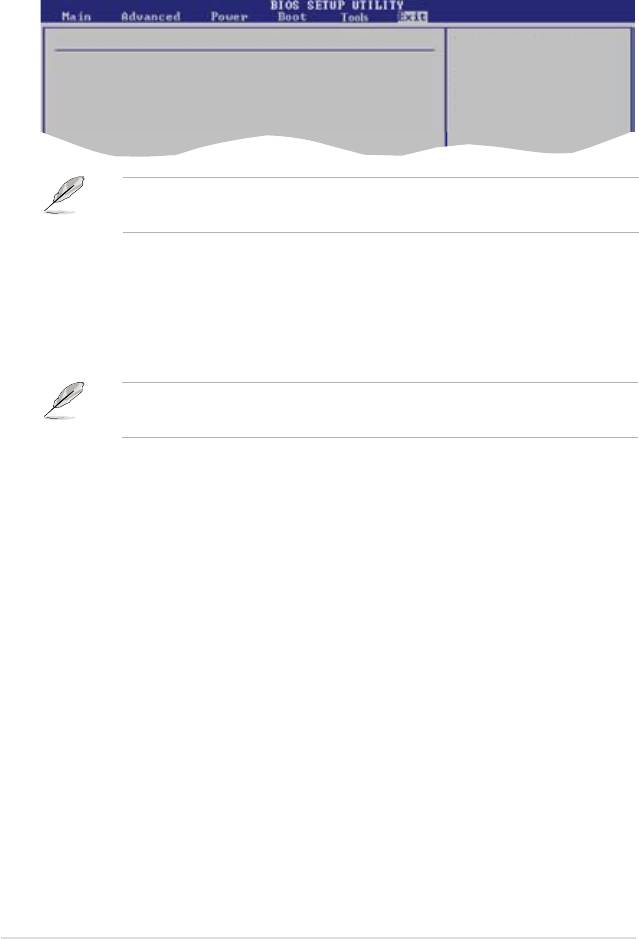
2.8 退出 BIOS 程序(Exit menu)
本菜單可讓您讀取 BIOS 程序出廠默認值與退出 BIOS 程序,並可保存和
取消對 BIOS 項目的更改。
Exit Options
Exit system setup
after saving the
Exit & Save Changes
changes.
Exit & Discard Changes
Discard Changes
F10 key can be used
for this operation.
Load Setup Defaults
按下 <Esc> 鍵並不會立即退出 BIOS 程序,要從此菜單上選擇
適當的項目,或按下 <F10> 鍵才會退出 BIOS 程序。
Exit & Save Changes
當您調整 BIOS 設置完成後,請選擇本項目以確認所有設置值存入 CMOS
存儲器內。由於有板載電池的支持, PC 關機後,CMOS 存儲器仍可運行。
當您選擇該選項後,會出現詢問窗口,選擇 OK 保存更改並退出。
如果您希望不保存更改就退出設置,設置程序會出現對話框詢問
您是否在退出前保存更改, 退出是按 <Enter> 鍵保存更改。
Exit & Discard Changes
若您想放棄所有設置,並離開 BIOS 設置程序,請將高亮度選項移到此
處,按下 <Enter> 鍵,即出現詢問對話窗,選擇 [OK],不將設置值存入
CMOS 內存並離開 BIOS 設置程序,先前所做的設置全部無效;若是選擇
[No],回到 BIOS 設置程序。
Discard Changes
若您想放棄所有設置,將所有設置值改為出廠默認值,您可以在任何一
個菜單按下 <F5>,或是選擇本項目並按下 <Enter> 鍵,即出現詢問窗
口,選擇 [OK],將所有設置值改為出廠默認值,並繼續 BIOS 程序設置;
若是選擇 [No],則繼續 BIOS 程序設置。
Load Setup Defaults
若您想放棄所有設置,將所有設置值改為出廠默認值,您可以在任何一
個菜單按下 <F5>,或是選擇本項目並按下 <Enter> 鍵,即出現詢問窗
口,選擇 [OK],將所有設置值改為出廠默認值,並繼續 BIOS 程序設置;
若是選擇 [No],則繼續 BIOS 程序設置。
2-42
第二章:BIOS 程序設置
本章節將會敘述主板產品包裝中內含
之驅動程序及應用程序光盤的內容。
軟件支持
3
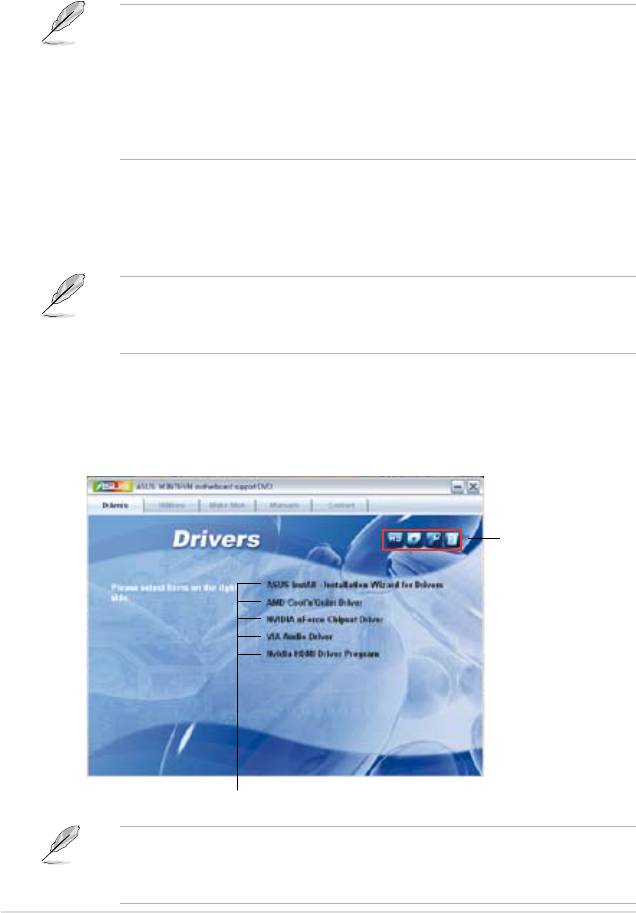
3.1 安裝操作系統
®
本主板完全適用于 Windows
32-bit XP / 32-bit Vista / 64-bit XP /
64-bit Vista 操作系統(OS,Operating System)。“永遠使用最新版本操
作系統”並且不定時地昇級,是讓硬件配備得到最佳工作效率的有效方法。
• 由于主板和外圍硬件設備的選項設置繁多,本章僅就軟件的安
裝程序供您參考。您也可以參閱您使用的操作系統說明文件以
取得更詳盡的信息。
®
• 在安裝驅動程序之前,請先確認您已經安裝 W i n d ow s
X P
Service Pack 2 或升級版本的操作系統,來獲得更好的性能與
系統穩定性。
3.2 驅動程序及應用程序 DVD 光盤信息
隨貨附贈的驅動程序及應用程序 DVD 光盤包括了數個有用的軟件和應用
程序,將它們安裝到系統中可以強化主板的性能。
華碩驅動程序及應用程序 D VD 光盤的內容會不定時地升級,
但 不 另 行 通 知 。 如 欲 得 知 最 新 的 信 息 , 請 訪 問 華 碩 的 網 站
http://www.asus.com.cn。
3.2.1 運行驅動程序及應用程序 DVD 光盤
欲開始使用驅動程序及應用程序 DVD 光盤,僅需將光盤放入您的光驅中
即可。若您的系統已啟動光驅「自動播放」的功能,那麼稍待一會兒光盤會
自動顯示華碩歡迎窗口和軟件安裝菜單。
點擊圖標以獲得更
多信息
點擊安裝各項驅動程序
如果歡迎窗口並未自動出現,那麼您也可以到驅動程序及應用程
序光盤中的 BIN 文件夾裡直接點擊 ASSETUP.EXE 主程序開啟
菜單窗口。
3-2
第三章:軟件支持
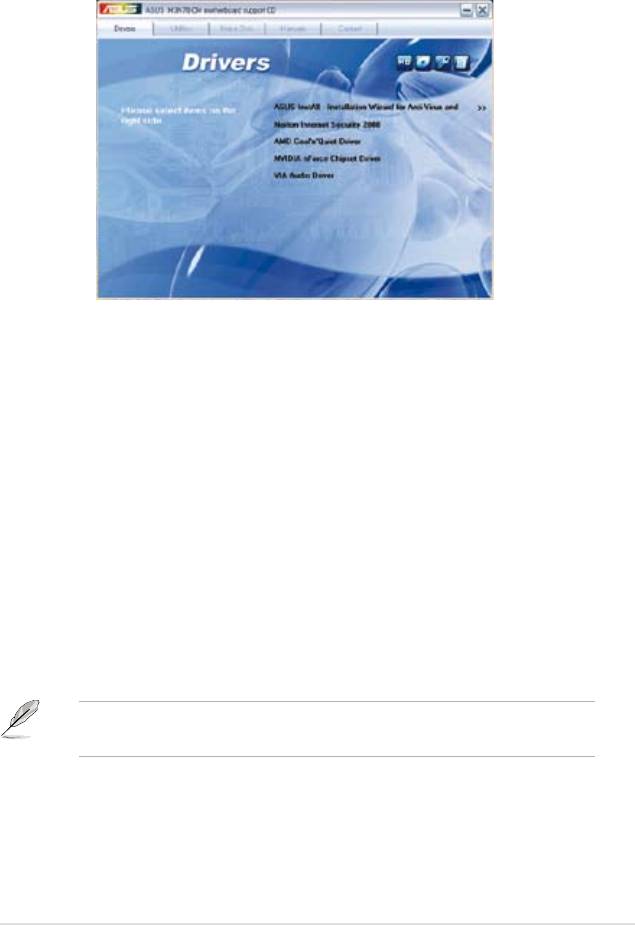
3.2.2 驅動程序菜單(Drivers menu)
在驅動程序菜單中會顯示所有適用於本主板的硬件設備的驅動程序。系統
中所有的硬件設備皆需安裝適當的驅動程序才能使用。
華碩 InstAll-Drivers 驅動程序安裝向導
點擊本項目便可通過安裝向導來安裝所有的驅動程序。
Norton Internet Security 2008
安裝 Norton 網絡安全 2008.
AMD Cool‘n’Quiet 驅動程序
本項目會安裝 AMD Cool‘n’Quiet 驅動程序。
NVIDIA nForce 芯片組驅動程序
本項目會安裝 NVIDIA nForce 芯片組的驅動程序。
VIA Audio 驅動程序
本項目會安裝 VIA audio 驅動程序與應用程序。
在不同的操作系統中,屏幕畫面的顯示與應用程序選項可能不盡
相同,本節的圖標只能參考。
華碩 M3N78-CM 主板用戶手冊
3-3
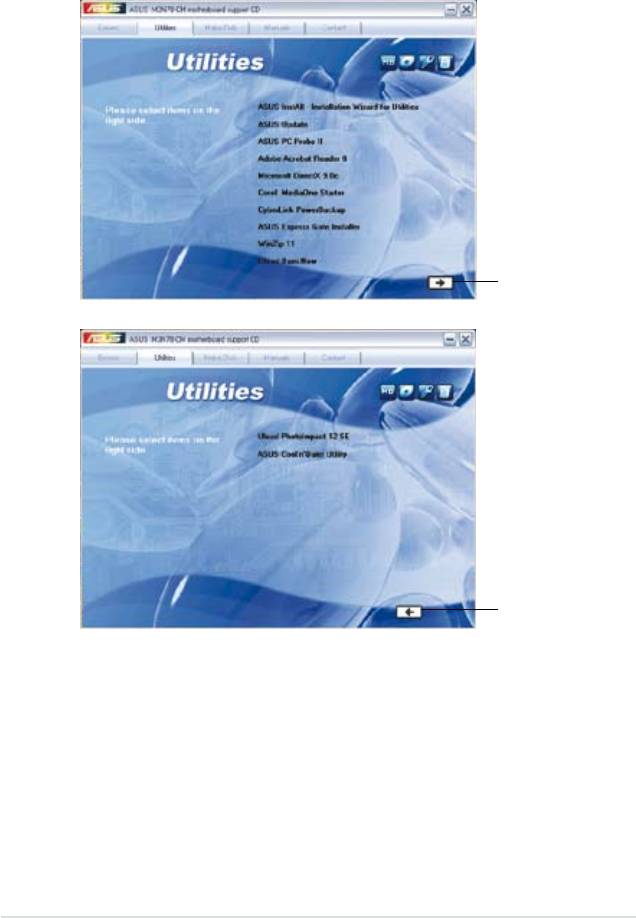
3.2.3 應用程序菜單(Utilities menu)
軟件菜單會列出所有可以在本主板上使用的應用程序和其他軟件。其中以
高亮度文字顯示的軟件即表示適用於您的主板。您只需在這些軟件名稱上以
鼠標左鍵按一下即可開始進行該軟件的安裝動作。
點這裡可以顯示
下一頁
點這裡可以顯示
上一頁
華碩 InstAll-Installation Wizard 應用程序安裝向導
點擊本項目便可通過安裝向導來安裝應用程序。
華碩在線升級程序 (ASUS Update)
利用 ASUS Live Update 可以讓您從華碩公司的網站上下載並安裝最新的
BIOS。
3-4
第三章:軟件支持

ASUS PC Probe II
安裝此智能應用程序,能監控風扇轉速,中央處理器溫度以及系統電壓,並
且能夠在監測到問題時對你發出警告。這一程序能讓您的計算機處於健康的
運行狀態中。
ADOBE Acrobat Reader 8
安裝 Adobe 公司的 Acrobat Reader 閱讀程序。您可以以 PDF 的格式打
開、瀏覽以及打印文件。
Microsoft DirectX 9.0c 驅動程序
安裝微軟最新版的 DirectX 驅動程序 9.0 版。微軟 DirectX 9.0 版驅動程
序所支持的多媒體技術可以強化您系統的圖像與音頻表現。利用 DirectX 9.0
驅動程序的多媒體功能,您將可以在您的電腦上欣賞電視節目、捕捉視頻,
與進行電腦游戲。請訪問微軟網站(www.microsoft.com)以取得升級版本
的 DirectX 驅動程序。
Corel MediaOne Starter
點擊本項目將會安裝Corel MediaOne Starter 套裝軟件,可讓您輕鬆管理、
編輯分享並保護您的多媒體數據。
CyberLink PowerBackup 軟件
點擊本項目將會 CyberLink PowerBackup 軟件,讓您可以更輕鬆地還原數
據。
華碩 Express Gate 安裝程序
點擊本項目安裝華碩 Express Gate.
WinZip 11
點擊本項目將會安裝 Winzip 壓縮程序,可讓您輕鬆壓縮文件進行保護。
Ulead Burn. Now 刻錄程序
本項目會安裝 Ulead Burn.Now 刻錄程序,可供音樂 DVD、CD 與數據光
盤製作。
Ulead PhotoImpact 12 SE
點擊本項目安裝 Ulead PhotoImpact 圖像編輯軟件。
華碩 Cool ‘n’ Quiet 程序
點擊本項目安裝 ASUS Cool ‘n’ Quiet 程序。
華碩 M3N78-CM 主板用戶手冊
3-5
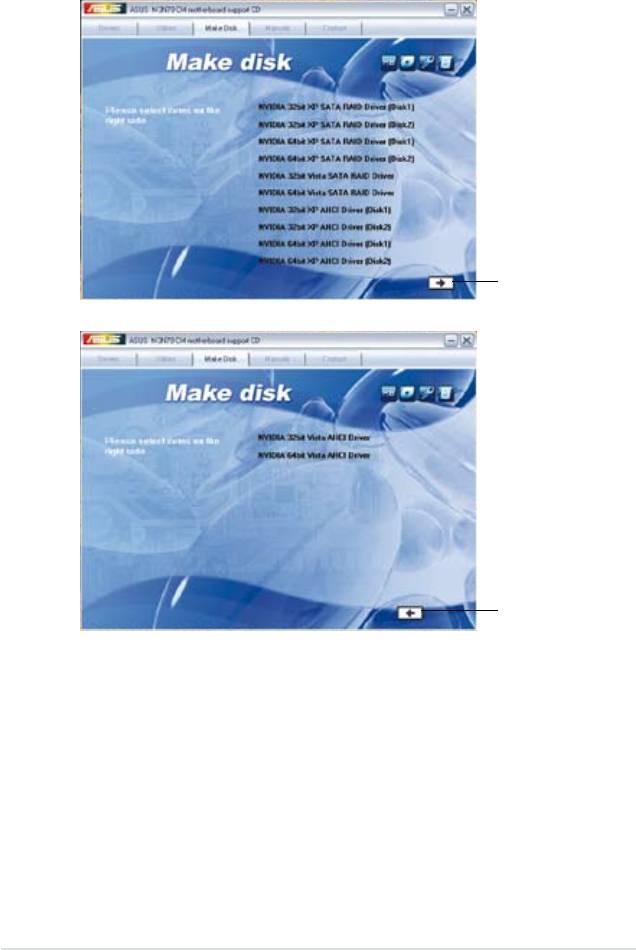
3.2.4 製作軟盤菜單(Make Disk)
本菜單提供您製作 RAID 驅動程序軟盤。
點這裡可以顯示
下一頁
點這裡可以顯示
上一頁
3-6
第三章:軟件支持
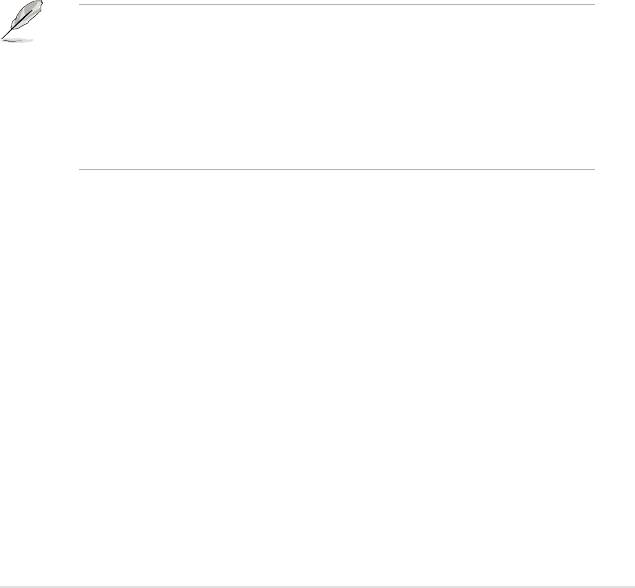
製作 NVIDIA 32/64bit XP SATA RAID(Disk1/2) 驅動程序軟盤
本項目可以讓您建立一張供 32/64bit Windows XP 操作系統使用,包含
NVIDIA SATA RAID 驅動程序的軟盤。
NVIDIA 32/64bit Vista SATA RAID Driver
本項目可以讓您建立一張供 32/64bit Windows Vista 操作系統使用,包
含 NVIDIA SATA RAID 驅動程序的軟盤。
製作 NVIDIA 32/64bit XP AHCI(Disk1/2) 驅動程序軟盤
本項目可以讓您建立一張供 32/64bit Windows XP 操作系統使用,包含
NVIDIA AHCI 驅動程序的軟盤。
NVIDIA 32/64bit Vista AHCI Driver
®
本項目可以讓您建立一張 NVIDIA 32/64-bit Vista AHCI 供 Windows
Vista 操作系統使用的驅動程序軟盤。
• 由於軟盤兼容性的限制,當您在 32/64bit Windows Vista 操
作系統下,請通過 DVD 或 USB 設備安裝 AHCI/RAID 驅動
程序。
• 請由以下路徑在驅動程序光盤中找到 RAID 驅動程序:
Driver\Chipset\Disk\RAID
請由以下路徑在驅動程序光盤中找到 RAID 驅動程序:
Driver\Chipset\Disk\RAID
華碩 M3N78-CM 主板用戶手冊
3-7
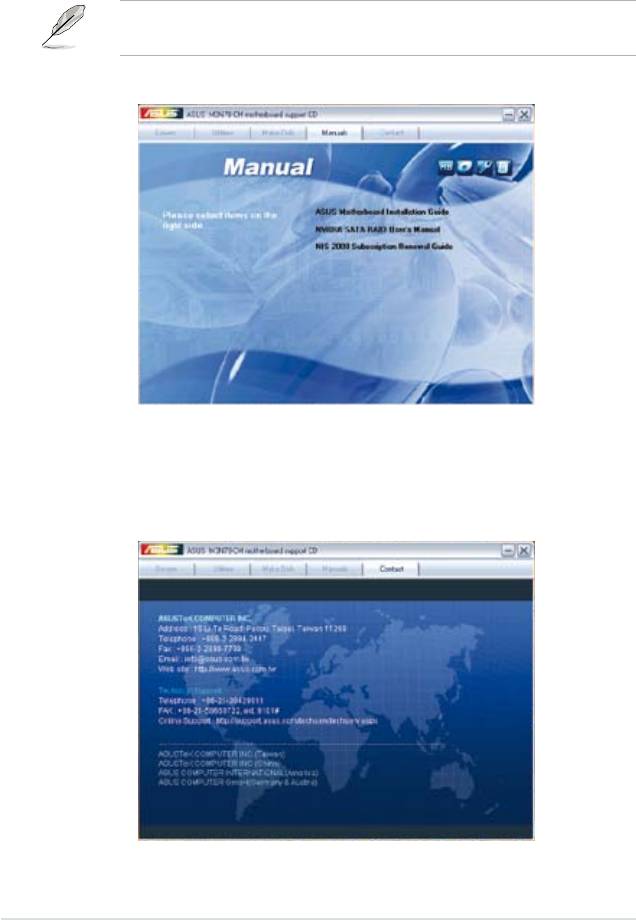
3.2.5 手冊菜單(Manuals menu)
在本標籤頁面中,會出現相關的在線用戶手冊列表,點擊列表中的選項便
會出現該用戶手冊的畫面。
大多數的用戶手冊文件為 PDF 格式。因此在您開啟用戶手冊文
件前,請先安裝 Adobe Acrobat Reader 瀏覽軟件。
3.2.6 華碩的聯絡方式(Contact)
按下「聯絡信息」索引標籤會出現華碩電腦的聯絡信息。此外,本手冊的
封面內頁也會列出華碩的聯絡方式供您參考。
3-8
第三章:軟件支持
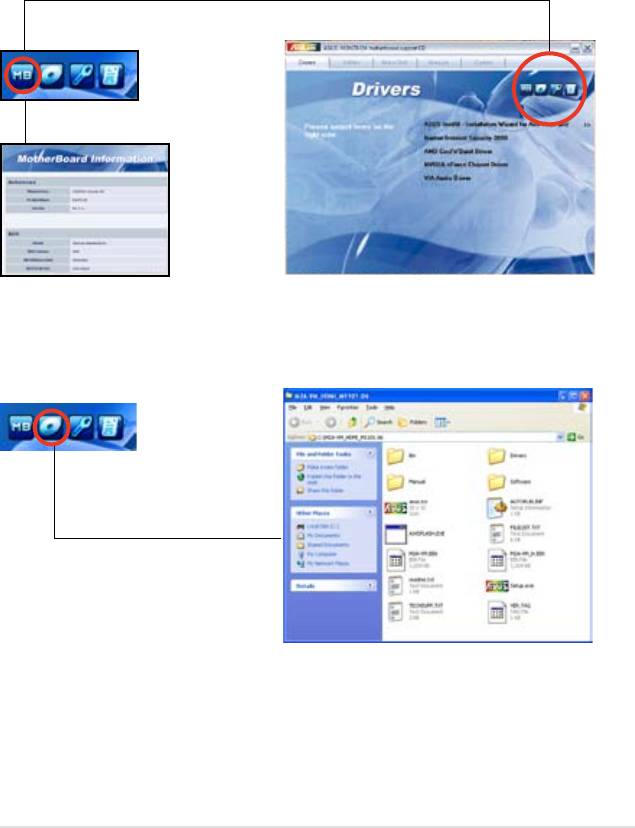
3.2.7 其他信息(Other Informaiton)
出現在歡迎窗口畫面左方的數個圖示能提供給您有關於主板和驅動程序及
應用程序光盤的其他信息。本節將說明點擊每一個圖示所出現的彈出式項目
的內容。
顯示主板信息
這個窗口會顯示本主板的規格簡介。
瀏覽光盤內容
這個窗口會顯示驅動程序及應用程序光盤的內容。
華碩 M3N78-CM 主板用戶手冊
3-9
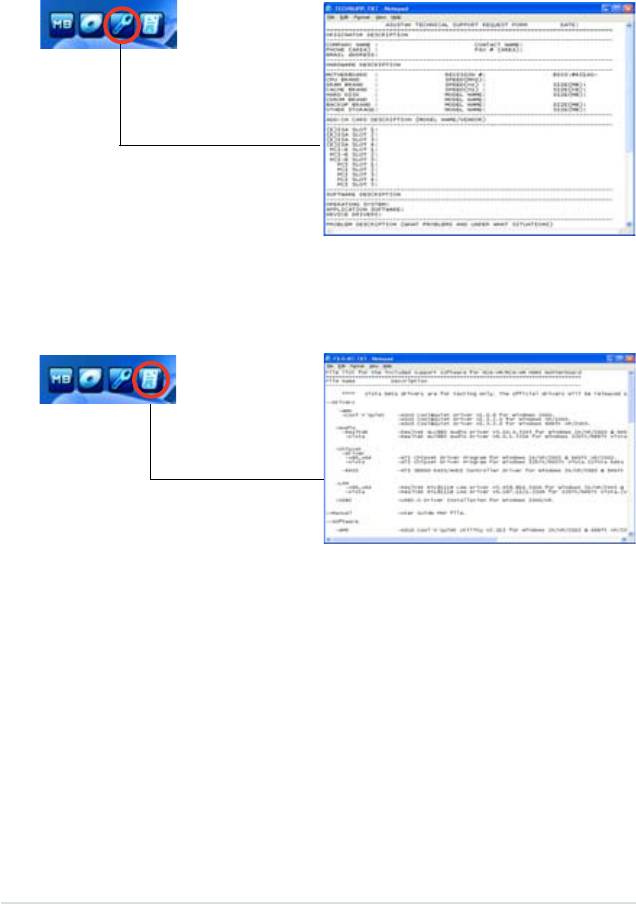
技術資源申請表
這個窗口會顯示華碩技術支持申請表。當您需要專業人員協助您解決關於
技術上的問題時,請填寫表格再選擇使用傳真或者電子信箱的途徑和華碩技
術支持部門取得聯絡。
文件列表
這個窗口會顯示驅程序及應用程序光盤的內容以及每個項目簡短的說明,
為文字文件格式。
3-10
第三章:軟件支持

